Obsah
Jak mohu přejít na 64bitovou Sims 4?
Aktualizace Sims 4: deaktivace modů a 64bitové verze hry
![]()
Prosincový patch pro The Sims 4 přinese dvě významné novinky. Za prvé, hra poběží lépe na 64bitovém systému Windows. Hráči si budou moci vybrat mezi 32bitovou a 64bitovou verzí hry v závislosti na specifikacích svého počítače. Za druhé, Sims xnumx se bude chránit před problémy s dalším obsahem deaktivací modů během aktualizace. Přečtěte si více o těchto změnách níže.
Sims 64 4bitová verze
Jaká je 64bitová verze?
Všechny moderní verze Windows jsou rozděleny na 32bitové a 64bitové. Většina uživatelů Windows 7/8/10 používá 64bitovou verzi.
32bitová verze systému Windows může spouštět pouze 32bitové verze aplikací.
64bitová verze systému Windows může spouštět 32bitové i 64bitové verze aplikací.
32bitové aplikace mohou využívat pouze 4 GB paměti bez ohledu na to, kolik fyzické paměti má váš počítač. Pokud 32bitová aplikace začne používat více než 4 GB, dojde k jejímu zhroucení.
64bitové aplikace tato omezení nemají, takže mohou lépe využívat váš hardware.
Jak to ovlivní The Sims 4?
Před verzí 1.13 byla The Sims 4 dostupná pouze ve 32bitové verzi.
Počínaje verzí 1.13 (od prosince 2015) můžete spustit 32bitovou i 64bitovou verzi The Sims 4.
Origin automaticky vybere správnou verzi pro většinu hráčů, takže se nemusíte bát.
- Stručná odpověď: The Sims 4 poběží stabilněji v 64bitové verzi.
- dlouhá odpověďPoznámka: The Sims 4 používá ve výchozím nastavení méně než 4 GB paměti, takže ve většině případů není žádný rozdíl mezi 32bitovou a 64bitovou verzí. Ale jsou chvíle, kdy hra může vyžadovat více než 4 GB paměti. Například pokud hrajete ve velkých a hustě obydlených oblastech. 64bitová verze The Sims 4 již v této situaci nespadne.
Při spuštění hry jsem obdržel následující zprávu. Co to znamená?
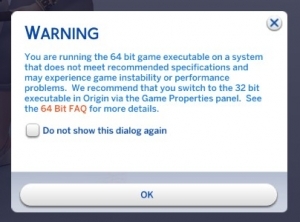
To znamená, že váš počítač má méně než 4 GB paměti nebo používáte Windows Vista. V takovém případě doporučujeme ručně přejít na 32bitovou verzi The Sims 4.
- Klikněte pravým tlačítkem na obal The Sims 4 v seznamu her v Originu
- Klikněte na «Vlastnosti hry»
- Změňte nastavení a spusťte hru na 32bitové verzi The Sims 4
Funkce pro deaktivaci modů
Verze 1.13 The Sims 4, která vyjde letos v prosinci, přidá novou funkci, která deaktivuje mody, když je hra aktualizována prostřednictvím Originu. Při prvním spuštění po aktualizaci se v hlavní nabídce zobrazí zpráva, že mody jsou zakázány.
- «Uživatelský obsah» — Další předměty a oblečení vytvořené hráčem, které lze přidat do hry. Někdy je komunita The Sims nazývá: vlastní obsah, „extra“. Příklad: nové účesy, nové oblečení, nový nábytek atd.
- «Herní mody» — modifikace, které přidávají nebo mění funkce ve hře. Tyto mody zahrnují scénáře, i když ne vždy. Příklad: nový znakový rys, nové kódy pro konzoli, položky s novými schopnostmi, nové možnosti rozhraní atd.
- «Mods» je obecný termín pro jakýkoli obsah vytvořený hráčem ve hře. Zahrnuje vlastní obsah a herní mody.
Proč byly mody deaktivovány po aktualizaci The Sims 4?
Maxis nemůže kontrolovat ani jinak podporovat žádné mody. Dokonce i módy, které dříve ne Ve hře se vyskytly chyby, po aktualizaci mohou způsobit problém, zejména po aktualizacích doplňků a herních sestav. Zakázání modů v době aktualizace pomůže vyhnout se problémům ve hře a dá vám možnost rozhodnout se, zda chcete určité mody znovu povolit.
- Spusťte The Sims 4 s deaktivovanými mody a přejděte do hry, abyste se ujistili, že vše funguje. Důležitá poznámka: Pokud jste nainstalovali vlastní obsah, bude také deaktivován, a pokud před opětovným povolením vlastního obsahu hru uložíte, může být obsah z uložené hry odstraněn. Můžete ale zkontrolovat, zda vše funguje správně a hru neukládat, poté budou vlastní materiály k dispozici, jakmile povolíte mody.
- Před opětovným povolením dalšího obsahu, zejména herních modů, doporučujeme navštívit webovou stránku modu a zajistit, aby mod fungoval s nejnovější aktualizací The Sims 4, nebo si stáhnout novou verzi modu.
- Jakmile si budete jisti, že hra funguje správně, povolte mody na panelu možností hry. Nastavení lze změnit zde: «Možnosti => Jiné => Povolit vlastní obsah a mody.» Po povolení modů musíte hru restartovat.
- Jakmile spustíte The Sims 4 s povolenými mody, přejděte do hry a zkontrolujte, zda vše funguje správně (viz „Jak zjistit, zda mody způsobují problémy“ níže). Pokud hra nefunguje správně, přečtěte si prosím níže sekci „Jak zjistit, zda jsou mody problémy“, abyste zjistili, které mody způsobují chybu.
- Jakmile zjistíte, které mody způsobují chybu, smažte data modu a přejděte na webovou stránku autora modu a stáhněte si novou verzi modu (pokud je k dispozici), která funguje v aktualizované hře. Pokud jste členem komunity The Sims, můžete také kontaktovat autora modu a dát mu vědět, že mod způsobuje problémy ve hře. Upozorňujeme, že aktuální číslo verze hry naleznete v levém dolním rohu hlavní nabídky.
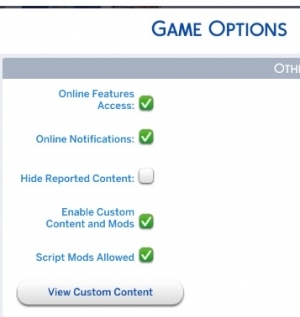
Jak zjistím, zda jsou problémy způsobeny mody?
Mody mohou způsobit chyby a konflikty s The Sims 4 mnoha různými způsoby, takže neexistuje jediný způsob, jak identifikovat problematické mody. Nejlepší je začít hrát. Můžete vidět zjevné problémy, jako je pád hry při spuštění nebo selhání načítání uložených her. Problémy ale mohou být i méně nápadné. Pokud používáte obsah vytvářený uživateli, zkontrolujte veškerý obsah a ujistěte se, že vše funguje správně. Pokud používáte herní mody, zkontrolujte jejich funkčnost.
- Odeberte všechny mody ze složky Mods a přidejte je v dávkách. Po přidání každé hry hru spusťte a zkontrolujte, zda k chybě nedošlo. Jakmile zjistíte, která dávka obsahuje problematický mod, odeberte polovinu této dávky a znovu zkontrolujte hru, zda neobsahuje chybu. Pokud problém přetrvává, odeberte polovinu zbývající poloviny a zkuste to znovu. Pokud problém zmizí, přidejte polovinu, která byla původně odebrána, a zkuste to znovu. Opakujte proces, dokud nebude nalezen problematický mod. Tento typ vyhledávání se v komunitě The Sims někdy nazývá „metoda 50 %.
- Protože herní mody pravděpodobně způsobí problémy, začněte odstraněním těchto modů (pokud je máte), abyste zkrátili proces vyhledávání.
